TCL có một số TV Android giúp việc truyền trực tuyến các chương trình và nội dung trở nên dễ dàng. Tuy nhiên, đôi khi kết nối Wi-Fi bị trục trặc. Bạn cũng có thể không chắc TV kết nối với internet như thế nào.

Không cần phải lo lắng. Bên cạnh việc tìm hiểu cách kết nối thiết bị với Wi-Fi, bạn có thể tìm thấy một số cách để khắc phục sự cố thiếu tín hiệu internet tại đây. Đọc tiếp để tìm hiểu thêm.
Kết nối với Wi-Fi
Mỗi TV TCL đều có điều khiển từ xa trong gói khi bạn mua. Bạn sẽ chủ yếu sử dụng nó để kiểm soát giao diện người dùng.
- Bật của bạn TV Android TCL .

- Nhấn nút trang chủ.

- Chuyển đến menu Cài đặt.

- Chọn “Mạng và Internet”.

- Chọn mạng bạn muốn kết nối.
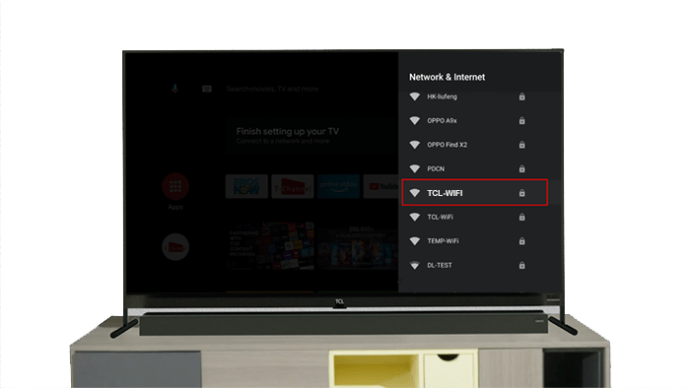
- Nhập mật khẩu.

- Xác nhận lựa chọn của bạn.

Sau một vài phút, TV sẽ có kết nối Internet. Sau đó, bạn có thể xem video YouTube hoặc phát trực tuyến bằng Netflix. Tất cả các giải trí trực tuyến mà bạn có thể muốn hiện đã có sẵn.
Wi-Fi không hoạt động
Bạn nên thực hiện một số kiểm tra nếu TV TCL không kết nối với Internet. Làm như vậy có thể giải quyết được vấn đề.
Kiểm tra kết nối Internet
Đôi khi, TV được đặt trong vùng chết của tín hiệu Wi-Fi. Điều này có nghĩa là tín hiệu không thể tiếp cận TV một cách dễ dàng. Trong trường hợp này, bạn có thể thử di chuyển bộ định tuyến lại gần và kiểm tra xem TV có kết nối được với Internet hay không.
cách bật trò chuyện bong bóng roblox
Nếu điện thoại thông minh của bạn có thể truy cập Internet mà không gặp sự cố ngay cả sau đó, thì đó có thể là sự cố với mô-đun Wi-Fi của TV. Đừng bỏ cuộc, vì vẫn còn những giải pháp khác.
Kiểm tra xem bạn có đang sử dụng đúng mật khẩu không
Nhập mật khẩu bằng điều khiển từ xa có thể chậm và kém hiệu quả. Bạn có thể đã mắc sai lầm. Nếu vậy, bạn có thể thử quên mạng và nhập lại mật khẩu cẩn thận. Nếu nỗ lực có kết quả, không có gì phải lo lắng.
cách sử dụng lyft mà không cần số điện thoại
Bạn có thể sẽ phải liên hệ với nhà cung cấp dịch vụ internet của mình nếu hoàn toàn không có tín hiệu internet. Họ có thể cử ai đó đến để kiểm tra những gì đang diễn ra với kết nối.
Nếu TV là thiết bị duy nhất từ chối kết nối internet, có thể có vấn đề gì đó với các bộ phận bên trong.
Kết nối với Wi-Fi mà không cần điều khiển từ xa
Mặc dù điều khiển từ xa là đối tượng mặc định mà bạn sử dụng để vận hành TV TCL, nhưng vẫn có những cách khác để kết nối TV với internet. Điều khiển từ xa không hoàn toàn cần thiết.
Sử dụng Ứng dụng Roku và Điểm truy cập di động
Trừ khi bạn có dữ liệu không giới hạn, chúng tôi khuyên bạn không nên sử dụng vĩnh viễn điểm phát sóng di động. Tuy nhiên, nó vẫn giúp bạn kết nối TV với Internet.
- Tải xuống và cài đặt Năm ứng dụng.
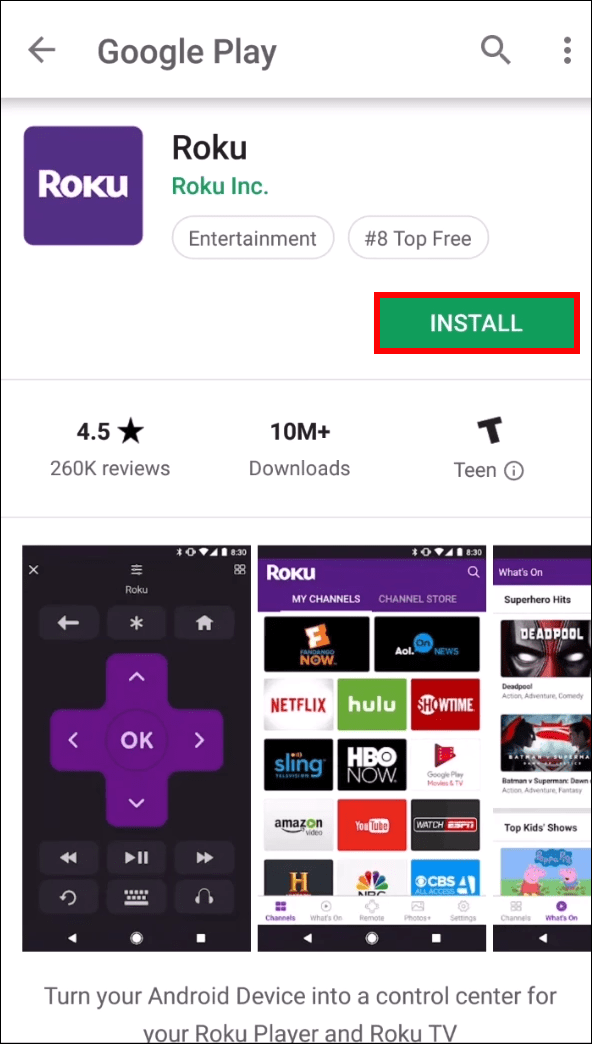
- Bắt đầu chia sẻ điểm phát sóng di động với điện thoại thông minh của bạn.
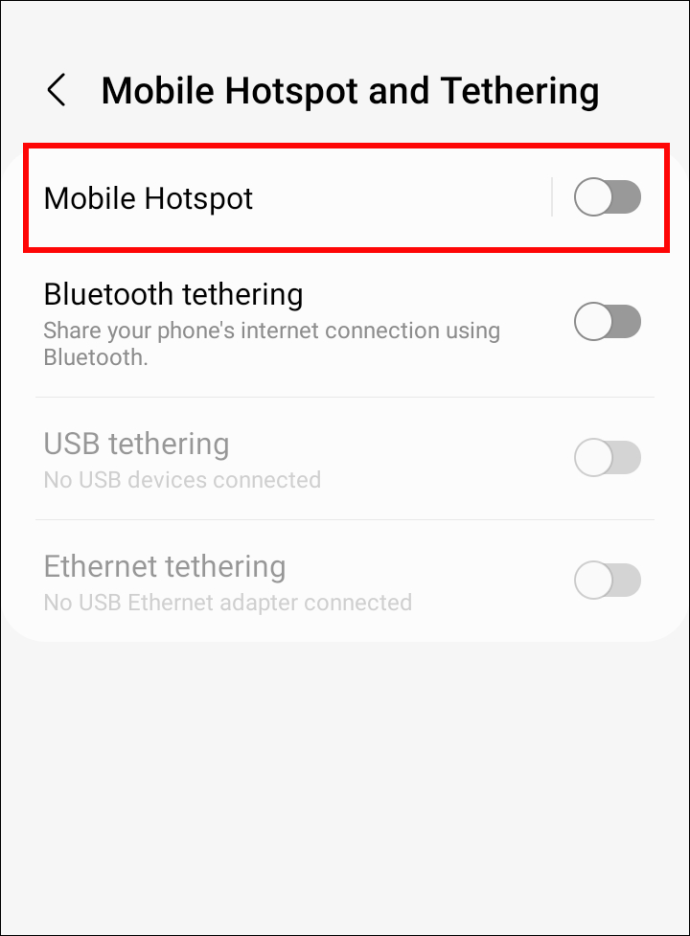
- Chuyển sang ứng dụng Roku.
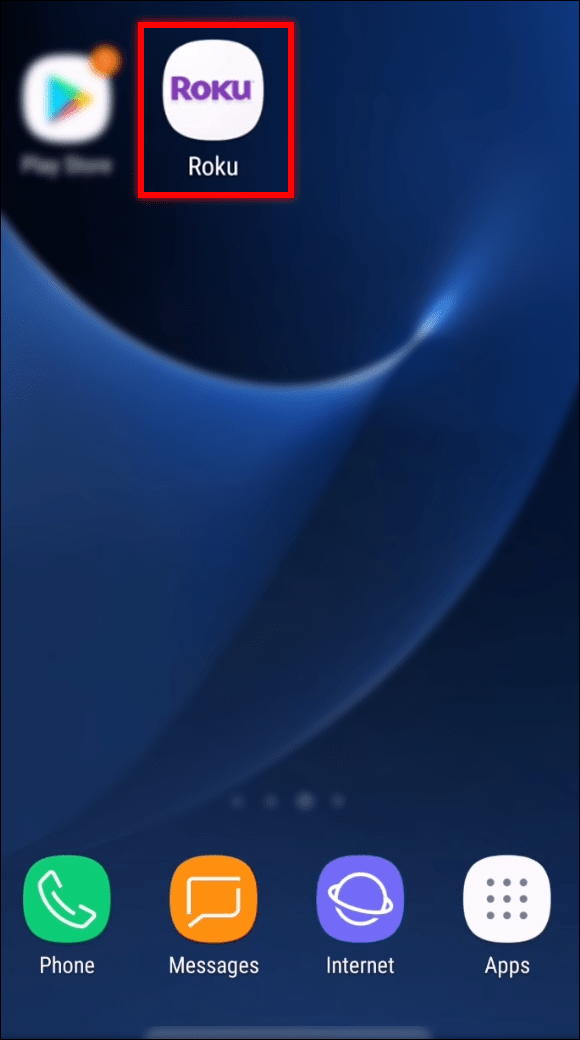
- Kết nối ứng dụng với TV.
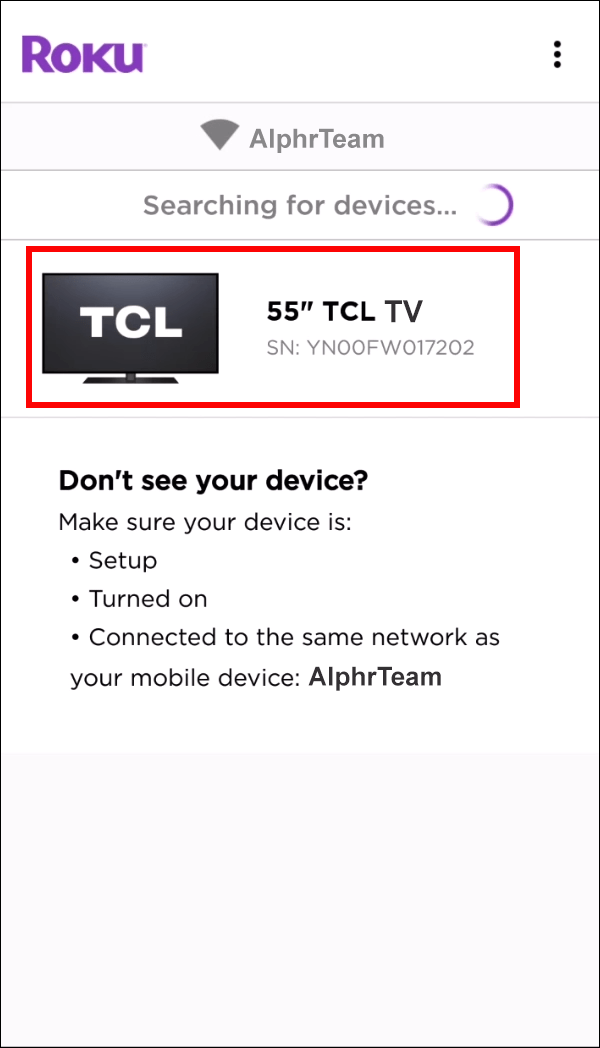
- Mở menu Cài đặt.

- Đi tới cài đặt mạng.

- Chọn mạng Wi-Fi gia đình của bạn.

- Kết nối TV với internet.

Sau khi làm như vậy, bạn có thể tắt điểm phát sóng ngay lập tức. Bạn cũng có thể kết nối TV với internet thông qua điểm phát sóng điện thoại, điều này có thể tiêu tốn một lượng lớn dữ liệu hàng tháng của bạn.
Sử dụng chuột và bàn phím
TV TCL có cổng USB, dễ dàng chấp nhận chuột và bàn phím USB có dây hoặc không dây. Các tùy chọn tốt nhất là thiết bị không dây vì bạn sẽ ngồi xa TV hơn. Bạn chỉ phải cắm chúng vào và thử sử dụng chúng.
Nếu chuột hoặc bàn phím của bạn không hoạt động, hãy thử lắp lại. Bạn nên sử dụng các sản phẩm mới hơn, vì những sản phẩm này có xu hướng được hỗ trợ bởi các TV mới nhất.
có gì bổ sung nhanh trên snapchat
- Cắm chuột và bàn phím của bạn.

- Tìm menu Cài đặt.

- Chuyển đến phần mạng.

- Chọn mạng Wi-Fi của bạn.

- Nhập mật khẩu.

- Kết nối với Internet.

Nó đơn giản mà. Combo chuột và bàn phím rất tiện lợi và giúp bạn điều khiển tivi dễ dàng hơn.
Vượt qua bỏng ngô
TV TCL của bạn đã sẵn sàng cho phép bạn bước vào thế giới video truyền trực tuyến và các chương trình yêu thích của bạn. Mặc dù việc kết nối TV với Wi-Fi của bạn có thể hơi rắc rối nhưng đây là một quá trình cần ít thời gian để thành thạo. Bạn thậm chí có thể chuyển đổi mạng sau này.
Bạn sử dụng gì để điều khiển TV TCL của mình? Chương trình phát trực tuyến yêu thích của bạn là gì? Cho chúng tôi biết trong phần ý kiến dưới đây.









